Eliminar el virus .GDCB (Pasos de desencriptación incluidos) - Guía de eliminación
Guía de eliminación del virus .GDCB
¿Qué es Virus extensión de archivo .GDCB?
El virus GDCB es una de las versiones del ransomware GandCrab

El virus GDCB es una versión del infame ransomware GandCrab. Este malicioso crypto-virus se difunde a través de los exploit kits Rig y GrandSoft y a través de archivos maliciosos adjuntos en spam. Una vez se abre el ejecutable del ransomware, el virus bloquea la mayoría de los archivos personales (.doc, .txt, .jpg, .png, .audio, .video, etc.) en el PC añadiendo la extensión de archivo .GDCB a cada uno de ellos. Para ello, usa una poderosa criptografía AES que convierte los archivos en inútiles sin tener una clave activa de descifrado.
Cuando el ransomware GDCB finaliza la encriptación de los archivos, crea un archivo GDCB-DECRYPT.txt en el escritorio y en todas las carpetas que contienen al menos un archivo encriptado. La denominada nota de pago instruye a la víctima para que siga los siguientes pasos:
1. Descarga el navegador Tor – https://www.torproject.org/
2. Instala el navegador Tor
3. Abre el navegador Tor
4. Abre este enlace en el navegador: http://gdcbghvjyqy7jclk.onion/[id]
5. Sigue las instrucciones en esta página
De acuerdo con los extorsionistas, iniciar estos pasos y transferir el dinero es el único modo de desbloquear los archivos encriptados por el virus .GDCB. Los criminales requieren pagar 1.54 DASH para el desencriptador GandCrab, lo que equivale a unos 1200$. Si los datos bloqueados por el virus son importantes para ti, entonces deberías considerar pagar.
Sin embargo, los expertos en seguridad recomiendan NO hacer tal cosa, ya que cualquier trato con ladrones puede conducirte a otros problemas. Nadie puede garantizarte que el desencriptador promovido por los desarrolladores del ransomware GandCrab vaya a eliminar el virus GDCB de tu ordenador.
En vez de pagar, deberías eliminar el virus GDCB con FortectIntego, SpyHunter 5Combo Cleaner o Malwarebytes u otro poderoso programa anti-virus y recuperar tus archivos usando herramientas profesionales de recuperación de datos o las copias de volumen de los datos. Por el momento, parece que el virus no las elimina. Puedes encontrar más opciones de recuperación de datos al final de este artículo.
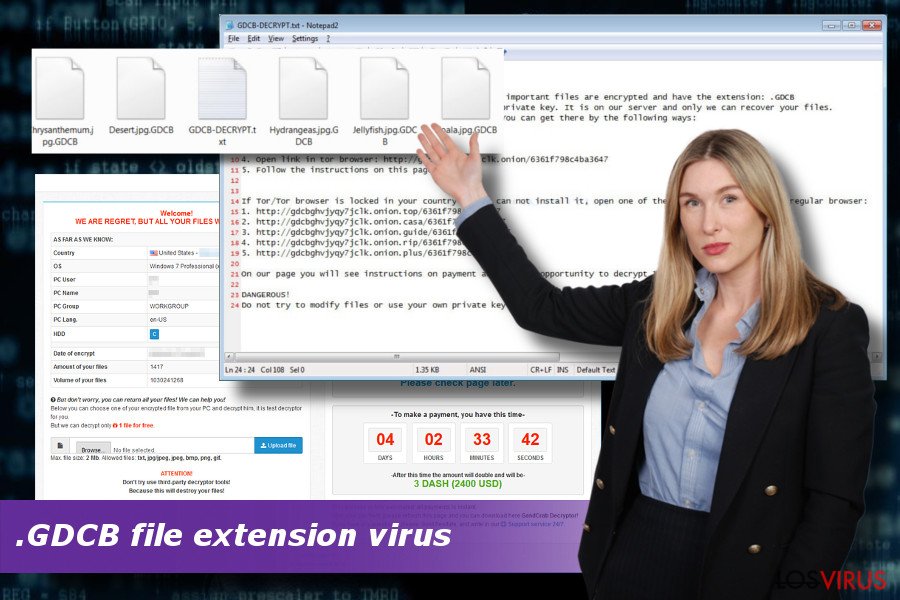
Filtros más poderosos de spam podrían disminuir la difusión del ransomware
Los desarrolladores de este virus ransomware emplean tres estrategias de distribución . exploit kit Rig, exploit kit GrandSoft y mala publicidad. Los primeros dos métodos se inician a través de las vulnerabilidades del sistema que permiten que un servidor SQL ejecute un código malicioso. En caso de éxito, los extorsionistas pueden ejecutar programas maliciosos en el sistema y bloquear los archivos personales remotamente. Desafortunadamente, la protección contra exploit kits es una tarea complicada, aunque posible. Todo lo que debes hacer es actualizar tanto tu sistema operativo como tu anti-virus regularmente, aunque esto no asegura un 100% de protección.
A parte de los exploit kits, los desarrolladores del ransomware también usan correos electrónicos con archivos adjuntos maliciosos. Estos emails suelen tener títulos dudosos, como por ejemplo, Receipt Feb-21310 [ random numbered], y no suelen poseer cuerpo de texto. Además, el remitente puede ser desconocido y contener algunos errores gramáticos o tipográficos. La última versión conocida del virus ransomware GandCrab ha sido difundida a través de la dirección email @cdkconstruction.org (la primera parte siempre difiere). En todos los casos, el correo contiene un archivo adjunto .doc. La mayoría de los virus ransomware usan el mismo esquema de malspam. Por ello, los expertos recomiendan evitar cualquier interacción con emails sospechosos. Comprobar cada mensaje y repórtalo como spam si te parece sospechoso.
Eliminar el ransomware GDCB con un click
Si encuentras el archivo gdcb-decrypt.txt en tu PC, tienes un serio virus en tu ordenador. Normalmente, éste proporciona una limitada cantidad de tiempo para pensar si pagar o no. Por ahora, no hay desencriptador gratuito disponible para GDCB, por lo que el único modo para recuperar los archivos es transferir las monedas DASH y esperar a que los criminales te envíen el desencriptador.
Sin embargo, deberías pensártelo dos veces, ya que la eliminación del virus GDCB es la mejor opción. Aunque todos los archivos encriptados serán eliminados junto al virus, tendrás muchos cambios para desencriptarlos usando métodos alternativos de recuperación (aparecen abajo).
Para eliminar el ransomware GDCB del sistema, tendrás que usar un programa anti-malware profesional, ya que incluso los especialistas difícilmente pueden erradicar estas infecciones del sistema sin dejar pruebas.
Guía de eliminación manual del virus .GDCB
Ransomware: Eliminación manual de ransomware en Modo Seguro
Para deshacerse del virus archivo de extensión .GDCB con el Modo Seguro con Funciones de Red, sigue la guía de a continuación. Esto te ayudará a ejecutar el antivirus y a realizar una comprobación completa del sistema.
¡Importante! →
La guía de eliminación manual puede ser demasiado complicada para usuarios normales de ordenador. Requiere conocimiento técnico avanzado para ser seguida correctamente (si archivos vitales del sistema son eliminados o dañados, puede resultar en un compromiso completo de Windows), y también puede llevar horas completar. Por ello, te recomendamos encarecidamente que uses el método automático provisto provisto arriba.
Paso 1. Acceder en Modo Seguro con Funciones de Red
La eliminación manual de malware es mejor que sea eliminada en el ambiente de Modo Seguro.
Windows 7 / vista / XP
- Click en Inicio > Apagar > Reiniciar > Aceptar
- Cuando tu ordenador se active, empieza a pulsar el botón F8 (si esto no funciona, intenta con F2, F12, Supr etc. – todo depende del modelo de tu placa base) múltiples veces hasta que veas la ventana de Opciones de Inicio Avanzadas.
- Selecciona Modo Seguro con Funciones de Red desde la lista.

Windows 10 / Windows 8
- Click derecho en el botón Inicio y selecciona Configuración.

- Desliza hasta abajo y selecciona Actualizaciones y Seguridad.

- En el panel izquierdo de la ventana, elige Recuperación.
- Ahora desliza hasta encontrar la sección Inicio Avanzado.
- Click en Reiniciar ahora.

- Selecciona Solucionador de Problemas.

- Ve a opciones Avanzadas.

- Selecciona Ajustes de Inicio.

- Pulsa Reiniciar.
- Ahora pulsa 5 o haz click en 5) Habilitar Modo Seguro con Funciones de Red.

Paso 2. Acabar con los procesos sospechosos
El Administrador de Tareas de Windows es una útil herramienta que muestra todos los procesos en segundo plano. Si el malware está ejecutando un proceso, necesitas acabar con él:
- Pulsa Ctrl + Shift + Esc en tu teclado para abrir el Administrador de Tareas de Windows.
- Click en Más detalles.

- Desliza hasta la sección de procesos en segundo plano y busca cualquier cosa sospechoso.
- Click derecho y selecciona Abrir localización del archivo.

- Vuelve a procesos, click derecho y selecciona Finalizar Tarea.

- Elimina los contenidos de la carpeta maliciosa.
Paso 3. Comprobar los programas de Inicio
- Pulsa Ctrl + Shift + Esc en tu teclado para abrir el Administrador de Tareas de Windows.
- Ve a la pestaña Inicio.
- Click derecho en el programa sospechoso y elige Deshabilitar.

Paso 4. Eliminar los archivos del virus
Los archivos relacionados con malware pueden encontrarse en varios sitios dentro de tu ordenador. Aquí están las instrucciones que pueden ayudarte a encontrarlos:
- Escribe Limpieza de Discos en la búsqueda de Windows y pulsa Enter.

- Selecciona el disco que quieras limpiar (C: es tu disco principal por defecto por lo que es probable que sea el que contenga los archivos maliciosos).
- Desliza por la lista de los Archivos a eliminar y selecciona lo siguiente:
Temporary Internet Files
Downloads
Recycle Bin
Temporary files - Selecciona Limpiar archivos del sistema.

- Puedes también buscar otros archivos maliciosos ocultos en las siguientes carpetas (escribe esas entradas en la Búsqueda de Windows y pulsa Enter):
%AppData%
%LocalAppData%
%ProgramData%
%WinDir%
Una vez hayas finalizado, reinicia el PC en modo normal.
Eliminar .GDCB usando System Restore
Los pasos de a continuación te explicarán cómo usar la Restauración del Sistema para eliminar el ransomware del sistema.
-
Paso 1: Reinicia tu ordenador para Safe Mode with Command Prompt
Windows 7 / Vista / XP- Click en Start → Shutdown → Restart → OK.
- Cuando tu ordenador esté activo, comienza a pulsar F8 múltiples veces hasta que veas la ventana de Advanced Boot Options.
-
Selecciona Command Prompt de la lista

Windows 10 / Windows 8- Pulsa el botón Power en la pantalla de logueo de Windows. Ahora pulsa y mantén Shift, el cual está en tu teclado y haz click en Restart..
- Ahora selecciona Troubleshoot → Advanced options → Startup Settings y finalmente pulsa Restart.
-
Una vez que tu ordenador esté activo, selecciona Enable Safe Mode with Command Prompt en la ventana Startup Settings.

-
Paso 2: Restaura tus archivos del sistema y configuraciones
-
Una vez aparezca la ventana Command Prompt, inserta cd restore y haz click en Enter.

-
Ahora escribe rstrui.exe y pulsa de nuevo en Enter..

-
Cuando una nueva ventana aparezca, haz click en Next y selecciona tu punto de restauración que sea anterior a la infiltración de .GDCB. Tras hacer esto, haz click en Next.


-
Ahora haz click en Yes para comenzar la restauración del sistema.

-
Una vez aparezca la ventana Command Prompt, inserta cd restore y haz click en Enter.
Bonus: Recuperar tus datos
La guía que se presenta a continuación te intentará ayudar a eliminar .GDCB de tu ordenador. Para recuperar tus archivos encriptados, te recomendamos que uses una guía detallada por los expertos de seguridad de losvirus.es.Si tus archivos han sido encriptados por .GDCB, puedes usar varios métodos para restaurarlos:
Data Recovery Pro puede ayudarte a recuperar tus archivos encriptados
Data Recovery Pro es un programa gratuito que puede ayudarte a recuperar los archivos bloqueados por el virus extensión de archivo .GDCB y otros ransomware, incluso aunque su propósito inicial fuese recuperar archivos accidentalmente eliminados. Usa la guía de abajo para desbloquearlos.
- Descargar Data Recovery Pro;
- Sigue los pasos establecidos en Data Recovery e instala el programa en tu ordenador;
- Ejecútalo y escanea tu ordenador en busca de los archivos encriptados por el ransomware .GDCB;
- Restauralos.
Las Versiones Anteriores de Windows puede ayudar a recuperar archivos individuales
Esta opción puede ayudarte a desencriptar archivos encriptados por un ransomware. Sin embargo, a diferencia del método previo, las Versiones Anteriores de Windows recuperarán tus archivos solo si la función estaba habilitada antes del ataque en tu ordenador.
- Encuentra un archivo encriptado que desees recuperar y haz click derecho en él;
- Selecciona “Properties” y ve a la pestaña “Previous versions”;
- Aquí, comprueba cada copia disponible del archivo “Folder versions”. Deberías seleccionar la versión que quieres recuperar y hacer click en “Restore”.
Descargar ShadowExplorer para empezar a usar tus archivos encriptados
Si el ransomware GandCrab no ha eliminado las Copias de Volumen de los datos, deberías intentar eliminar el virus extensión de archivo .GDCB de los archivos personales siguiendo estos pasos:
- Descarga Shadow Explorer (http://shadowexplorer.com/);
- Sigue el Asistente de Configuración de Shadow Explorer e instala esta aplicación en tu ordenador.
- Ejecuta el programa y ve hacia el menú desplegable en la esquina superior izquierda para seleccionar el disco con tus datos encriptados. Comprueba qué carpetas son ahí;
- Click derecho en la carpeta que quieres restaurar y selecciona “Export”. Puedes también seleccionar dónde quieres que sea almacenada.
El desencriptador para GDCB aún no está disponible
Finalmente, deberías pensar en la protección contra crypto-ransomwares. Para poder proteger tu ordenador de .GDCB u otros ransomwares, usa un anti-spyware legítimo, como FortectIntego, SpyHunter 5Combo Cleaner o Malwarebytes
Recomendado para ti
No dejes que el gobierno te espíe
El gobierno tiene muchos problemas con respecto al registro de datos de los usuarios y los espionajes a los ciudadanos, por lo que deberías tener esto en consideración y leer más sobre las oscuras prácticas de reunión de información. Evita cualquier registro indeseado del gobierno o espionaje navegando completamente anónimo por Internet.
Puedes elegir una localización diferente cuando estés navegando y acceder a cualquier material que desees sin ninguna restricción de contenido particular. Puedes fácilmente disfrutar de conexión a internet sin riesgos de ser hackeado usando la VPN Private Internet Access.
Controla la información a la que puede acceder el gobierno o cualquier otra parte y navega por internet sin ser espiado. Incluso aunque no estés envuelto en actividades ilegales o confíes en tus servicios o plataformas elegidas, ten cuidado con tu seguridad y toma medidas de precaución usando un servicio VPN.
Copia de seguridad de los archivos para uso posterior, en caso de ataque de malware
Los problemas de software creados por malwares o pérdidas directas de datos debido a una encriptación puede conducir a problemas con tu dispositivo o daño permanente. Cuando tienes copias de seguridad actualizadas, puedes fácilmente recuperarte tras un incidente y volver a la normalidad.
Es crucial crear actualizaciones de tus copias de seguridad sobre cualquier cambio en tus dispositivos, por lo que puedes volver al punto donde estabas trabajando antes de que el malware modificase cualquier cosa o tuvieses problemas en tu dispositivo a causa de pérdida de datos o corrupción del rendimiento.
Cuando tienes una versión previa de cada documento importante o proyecto, puedes evitar frustración y pérdidas. Es bastante útil cuando aparecen malwares de la nada. Usa Data Recovery Pro para llevar a cabo la restauración del sistema.







